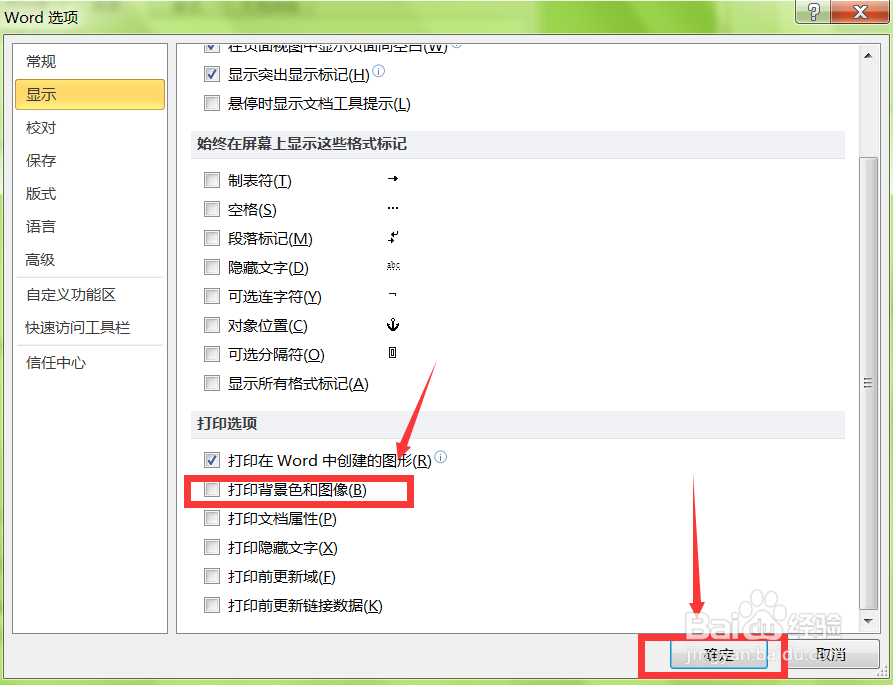打印Word文档时如何去掉背景色
1、打开Word文档
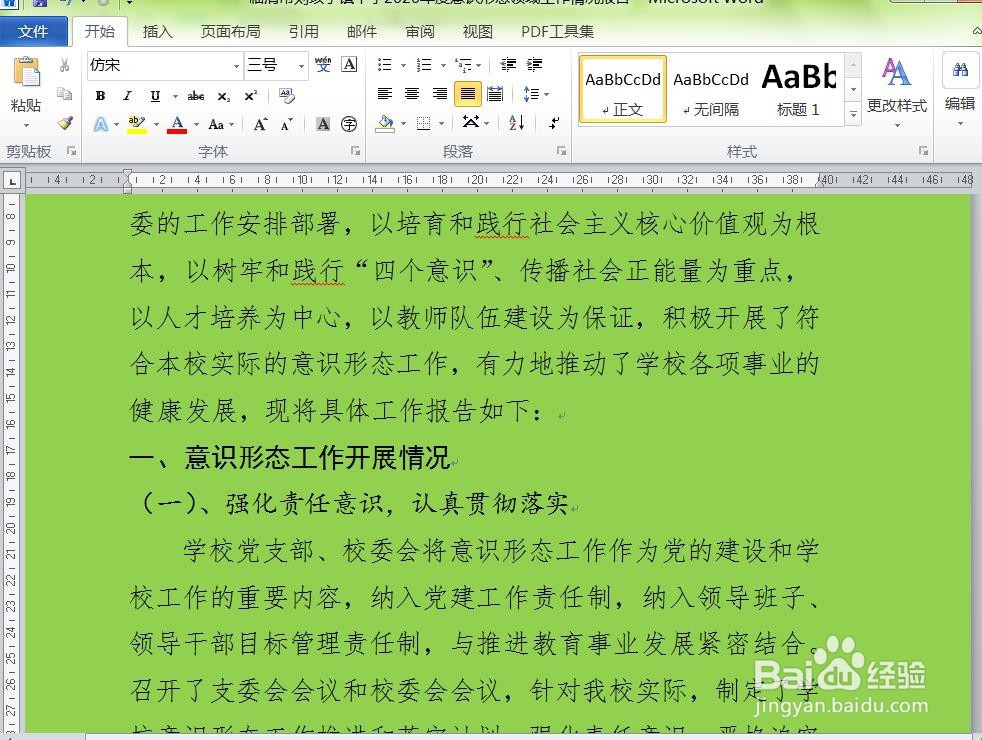
3、在提出的左侧列中选择【打印】
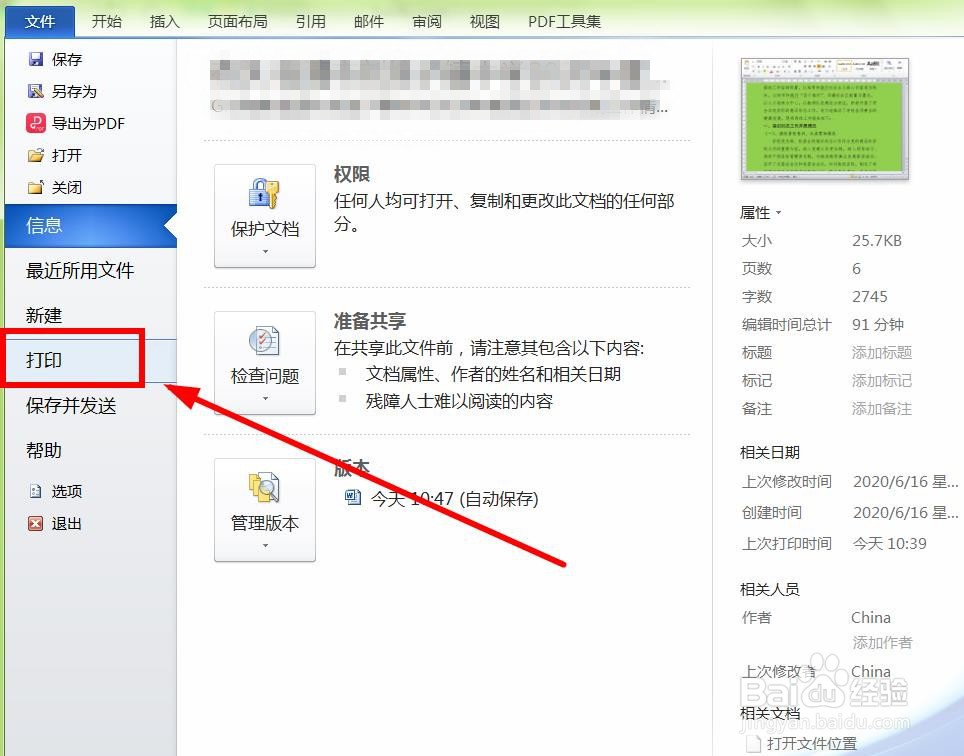
5、弹出【页面设置】对话框,选择【纸张】选项卡下的【打印选项】单击
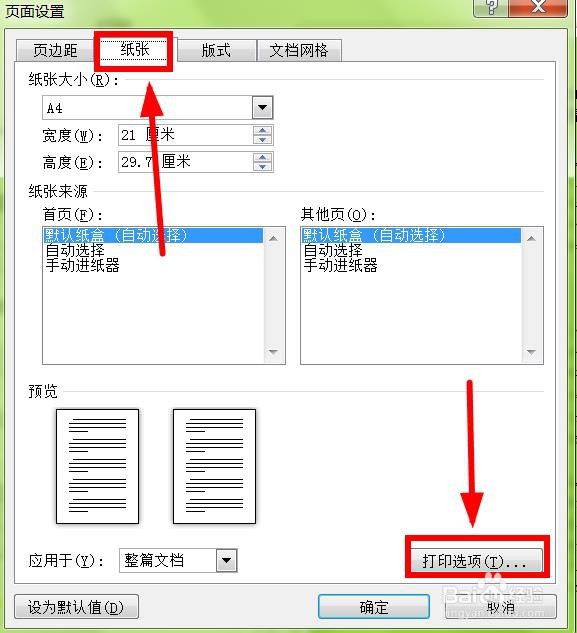
7、单击【打印背景色和图像】选项,去掉勾选后,单击【确定】、【确定】即可
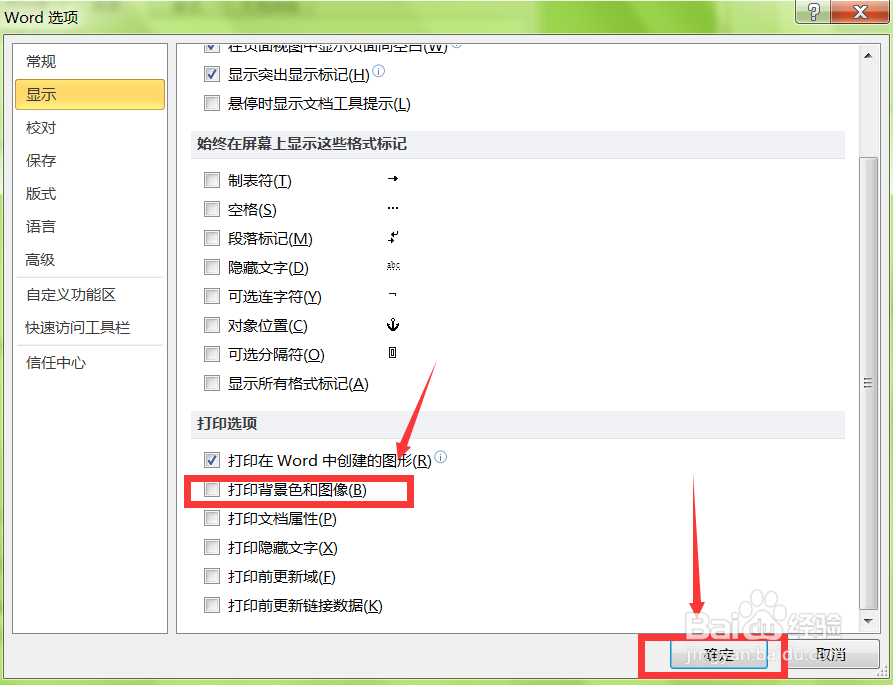
声明:本网站引用、摘录或转载内容仅供网站访问者交流或参考,不代表本站立场,如存在版权或非法内容,请联系站长删除,联系邮箱:site.kefu@qq.com。
1、打开Word文档
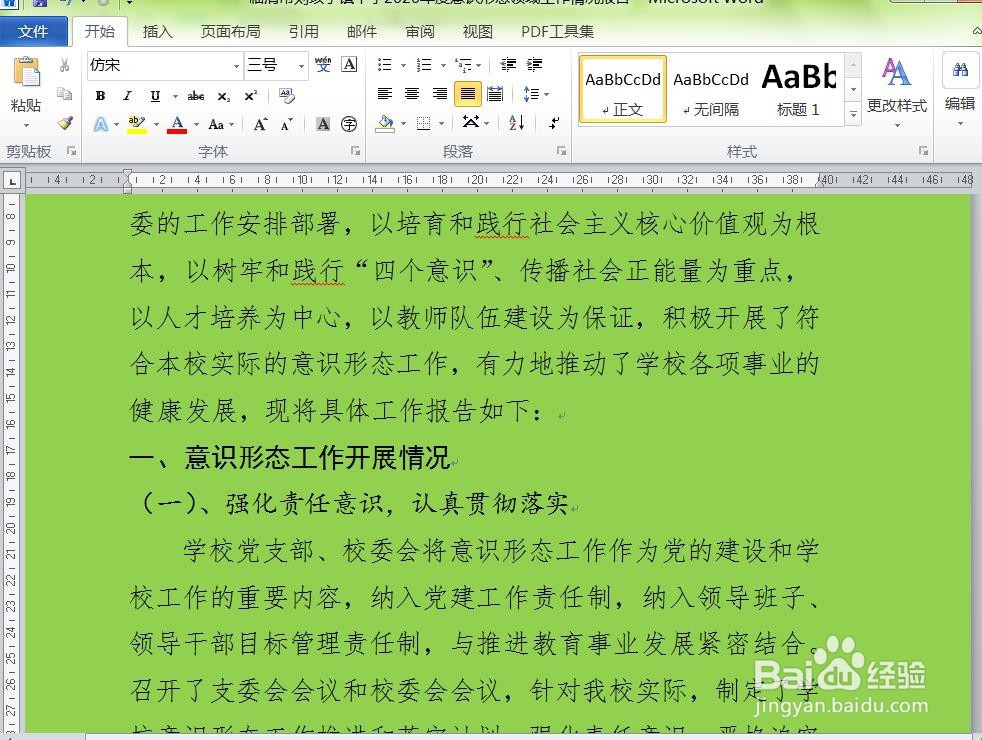
3、在提出的左侧列中选择【打印】
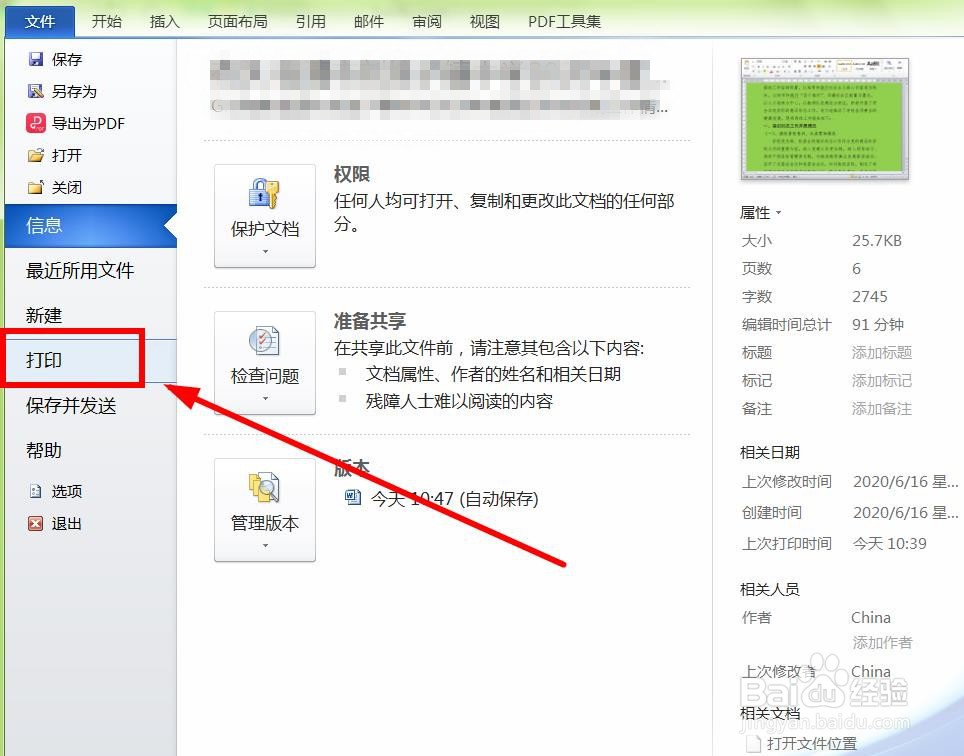
5、弹出【页面设置】对话框,选择【纸张】选项卡下的【打印选项】单击
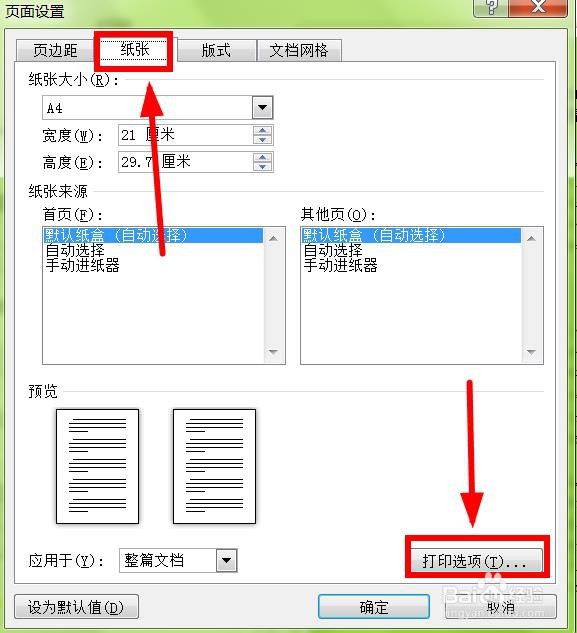
7、单击【打印背景色和图像】选项,去掉勾选后,单击【确定】、【确定】即可